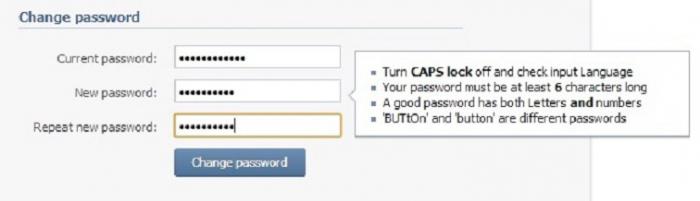Η επιθυμία να απενεργοποιήσετε το Wi-Fi σε φορητό υπολογιστή μπορείπροκύψουν για διάφορους λόγους. Για παράδειγμα, είστε στο δρόμο. Δεν υπάρχει Διαδίκτυο και ο πομπός σπαταλά απλώς την ενέργεια του φορητού υπολογιστή αναζητώντας ανύπαρκτα δίκτυα. Or έχετε ένα ενσύρματο Internet συνδεδεμένο στο φορητό υπολογιστή σας και δεν χρειάζεστε αυτό το Wi-Fi για τίποτα. Σε κάθε περίπτωση, πρέπει να ξέρετε πώς να απενεργοποιήσετε το Wi-Fi σε φορητό υπολογιστή. Η ίδια ιστορία συμβαίνει με την αλλαγή του κωδικού πρόσβασης. Εάν παρατηρήσετε ότι ένα "βαμπίρ" έχει κολλήσει στο δίκτυό σας, τότε η καλύτερη επιλογή είναι να μάθετε πώς να αλλάξετε τον κωδικό πρόσβασης wi-fi και να το κάνετε. Αυτό λοιπόν το μικρό «εκπαιδευτικό πρόγραμμα» θα είναι χρήσιμο σε όλους.

Τι μπορεί να επηρεαστεί από την απενεργοποίηση του Wi-Fi;
Αυτή είναι μια νόμιμη ερώτηση, όπως όλοι θέλουν να γνωρίζουνσχετικά με πιθανούς κινδύνους, συνέπειες και μπόνους. Βασικά, εάν το δίκτυο Wi-Fi είναι απενεργοποιημένο στον φορητό υπολογιστή σας, τότε δεν θα συμβεί τίποτα κακό. Λοιπόν, το Διαδίκτυο θα εξαφανιστεί. Αυτό είναι όλο. Σε αντάλλαγμα, παίρνετε ένα μεγάλο μπόνους: ο φορητός υπολογιστής σας θα μπορεί να λειτουργεί πολύ περισσότερο με μπαταρία. Σε ορισμένες περιπτώσεις, αυτό είναι κρίσιμο. Και το διαδίκτυο δεν είναι τόσο σημαντικό. Μπορείς να ζήσεις χωρίς αυτό.
Η ιστορία είναι η ίδια με την αλλαγή του κωδικού πρόσβασης.Αλλά εδώ όλα είναι λίγο πιο περίπλοκα. Ο φορητός υπολογιστής σας θα σταματήσει να συνδέεται αυτόματα στο hotspot επειδή ο κωδικός πρόσβασης έχει αλλάξει. Θα πρέπει να διαμορφώσετε ξανά τη σύνδεση. Αυτό είναι όλο. Αλλά αν καταλήξετε σε έναν "εξαγριωμένο" κωδικό πρόσβασης, τότε κανένας εισβολέας δεν θα μπορεί να συνδεθεί με θράσος πλέον στο Wi-Fi σας και να χρησιμοποιήσει ξεδιάντροπα τα οφέλη του δωρεάν διαδικτύου.
Lenovo. Απενεργοποιήστε το Wi-Fi
Πώς να απενεργοποιήσετε το Wi-Fi σε φορητό υπολογιστή Lenovo;Υπάρχουν διάφοροι τρόποι για να γίνει αυτό. Το πρώτο είναι η χρήση πλήκτρων πρόσβασης φορητού υπολογιστή. Για τα περισσότερα μοντέλα, για να απενεργοποιήσετε το Wi-Fi, κρατήστε πατημένο το συνδυασμό πλήκτρων Fn + F5. Αυτό θα απενεργοποιήσει αμέσως τον πομπό. Μπορείτε να ενεργοποιήσετε ξανά το δίκτυο με τον ίδιο συνδυασμό. Όλα ενεργοποιούνται και απενεργοποιούνται πολύ γρήγορα.

Υπάρχουν όμως κάποια μοντέλα (ειδικά παλιά)διακόπτης που βρίσκεται στο σώμα της συσκευής. Μπορεί να βρίσκεται οπουδήποτε: πλάγια, μπροστά, πίσω. Αλλά είναι. Για να απενεργοποιήσετε τον πομπό, απλώς σύρετε το διακόπτη στη θέση "Off" - και το δίκτυο θα απενεργοποιηθεί αμέσως. Αυτός είναι ένας τρόπος υλικού για να απενεργοποιήσετε το Wi-Fi. Και το πρώτο ήταν λογισμικό, το οποίο λειτουργεί μόνο εάν τα απαραίτητα προγράμματα οδήγησης συστήματος είναι εγκατεστημένα στο φορητό υπολογιστή.
Φορητοί υπολογιστές ASUS
Στην περίπτωση του κορεάτη κατασκευαστή, όλα μοιάζουνκάπως διαφορετικά. Πολλά μοντέλα είναι εξοπλισμένα με πλήκτρα πρόσβασης για απενεργοποίηση του πομπού Wi-Fi, αλλά κάθε μοντέλο μπορεί να έχει τον δικό του συνδυασμό. Δεν υπάρχει ιδιαίτερη συνέπεια εδώ. Πώς να απενεργοποιήσετε το Wi-Fi σε φορητό υπολογιστή Asus; Για να το κάνετε αυτό, πρέπει να κρατήσετε πατημένο το συνδυασμό πλήκτρων Fn + F2. Εάν αυτό βοηθά, τότε δεν θα χρειαστεί να καταφύγουμε στην αναζήτηση άλλων μεθόδων.

Εάν αυτός ο συνδυασμός δεν λειτούργησε, τότε θα πρέπειεξετάστε προσεκτικά τα εικονογράμματα που απεικονίζονται στα κουμπιά λειτουργίας. Αναζητήστε κάτι που μοιάζει με εικόνα πομπού με σήμα. Αν το βρείτε, κάντε κλικ ελεύθερα. Εάν ο φορητός υπολογιστής σας είναι τόσο παλιός που τα εικονίδια έχουν φθαρεί, τότε πρέπει να δοκιμάσετε τυχαίους συνδυασμούς. Τουλάχιστον ένας θα λειτουργήσει. Οτιδήποτε απενεργοποιήσετε κατά λάθος μπορεί εύκολα να ενεργοποιηθεί ξανά. Ας περάσουμε στο επόμενο βήμα των οδηγιών "Πώς να απενεργοποιήσετε το Wi-Fi σε φορητό υπολογιστή".
Χρησιμοποιούμε δυνατότητες συστήματος
Εάν οι συντομεύσεις πληκτρολογίου είναι για κάποιο λόγοεπειδή δεν λειτουργούν, τότε μπορείτε να χρησιμοποιήσετε μια εναλλακτική επιλογή - επιλογές συστήματος. Πώς να απενεργοποιήσετε το Wi-Fi σε φορητό υπολογιστή χρησιμοποιώντας τις δυνατότητες του λειτουργικού συστήματος; Πολύ απλό. Στις εκδόσεις Windows δέκα και όγδοη, απλώς κάντε αριστερό κλικ στην εικόνα wi-fi στη γραμμή συστήματος. Θα εμφανιστεί αμέσως ένα πλευρικό μενού, στο οποίο αρκεί να μετακινήσετε το ρυθμιστικό στη θέση "Off". Ο πομπός θα απενεργοποιηθεί αμέσως.

Με επτά, τα πράγματα είναι λίγο πιο περίπλοκα.Δεν υπάρχει επιλογή απενεργοποίησης του Wi-Fi απευθείας από τη διεπαφή. Για απενεργοποίηση, θα πρέπει να κάνετε δεξί κλικ στο εικονίδιο Wi-Fi, να μεταβείτε στο στοιχείο μενού "Κέντρο δικτύου και κοινής χρήσης" και στη συνέχεια στην καρτέλα "Αλλαγή ρυθμίσεων προσαρμογέα". Εδώ επιλέγουμε την ασύρματη σύνδεσή μας, κάνουμε δεξί κλικ και επιλέγουμε "Απενεργοποίηση". Λίγο πιο δύσκολο από οκτώ και δέκα. Το αποτέλεσμα όμως είναι το ίδιο.
Αλλαγή κωδικού πρόσβασης wi-fi
Η αλλαγή του κωδικού πρόσβασης από Wi-Fi γίνεται στις ρυθμίσειςο ίδιος ο δρομολογητής (δρομολογητής). Η σειρά ενεργειών εξαρτάται από το συγκεκριμένο μοντέλο και τον κατασκευαστή. Αλλά γενικά, ο αλγόριθμος αντικατάστασης είναι παρόμοιος. Επομένως, σκεφτείτε ένα παράδειγμα αλλαγής κωδικού πρόσβασης σε δρομολογητή από Asus.

Πρώτα πρέπει να εισαγάγετε το μενού του δρομολογητή.Για να το κάνετε αυτό, εισαγάγετε http://192.168.1.1 στη γραμμή διευθύνσεων στο πρόγραμμα περιήγησης. Θα μας ζητηθεί ευγενικά να εισάγουμε όνομα χρήστη και κωδικό πρόσβασης. Και στα δύο πεδία, εισαγάγετε τη λέξη διαχειριστής. Τώρα βρισκόμαστε στο μενού του δρομολογητή. Άχνουμε για το στοιχείο "Ρυθμίσεις", στη συνέχεια "Ασύρματο δίκτυο" και "Γενικά". Ο κωδικός πρόσβασης Wi-Fi είναι κρυμμένος κάτω από τους αστερίσκους στο πεδίο "WPA Preshared Key". Σε αυτό το πεδίο πρέπει να εισαγάγουμε έναν νέο κωδικό πρόσβασης. Αφού εισαγάγετε, πατήστε το κουμπί "Εφαρμογή". Τα παντα. Ο κωδικός άλλαξε επιτυχώς. Τώρα το δωρεάν Wi-Fi του φορητού υπολογιστή δεν θα φτάσει σε άλλους.
Γενικές οδηγίες για την επιλογή κωδικού πρόσβασης
Πριν μάθετε πώς να αλλάξετε τον κωδικό πρόσβασής σαςwi-fi, πρέπει να κατανοήσετε μερικές από τις δυνατότητες δημιουργίας ενός νέου κωδικού πρόσβασης, προκειμένου το δίκτυο wi-fi να είναι δύσκολο να σπάσει. Από προεπιλογή, τα σύγχρονα ασφαλή δίκτυα χρησιμοποιούν οκταψήφιο κωδικό πρόσβασης. Αλλά οκτώ χαρακτήρες είναι το ελάχιστο. Στην πραγματικότητα, ο κωδικός πρόσβασης μπορεί να περιέχει οποιονδήποτε αριθμό χαρακτήρων. Και όσο περισσότερο τόσο το καλύτερο.

Ο καλύτερος τρόπος για να δημιουργήσετε έναν κωδικό πρόσβασης είναι να χρησιμοποιήσετεένας συνδυασμός τυχαίων αριθμών, κεφαλαίων και κανονικών γραμμάτων της αγγλικής γλώσσας. Επιπλέον, όσο πιο τυχαίος είναι ο συνδυασμός, τόσο το καλύτερο. Ακόμα περισσότερο, μπορεί κανείς να ελπίζει ότι ο κωδικός πρόσβασης θα αντέξει ακόμη και τις πιο εξελιγμένες μεθόδους σπασίματος. Όλα τα άλλα ανήκουν στην καθαρά τεχνική πλευρά του θέματος. Είναι καλύτερα να χρησιμοποιείτε διαδικτυακές γεννήτριες για να δημιουργήσετε έναν τυχαίο κωδικό πρόσβασης. Μην χρησιμοποιείτε ονόματα, ημερομηνίες ή κοινά ονόματα σε καμία περίπτωση. Για καλύτερα αποτελέσματα, χρησιμοποιήστε αυτήν τη μέθοδο: πάρτε οκτώ τυχαίες λέξεις και επιλέξτε ένα τυχαίο γράμμα από κάθε μία. Αυτό θα αποτρέψει τους επιτιθέμενους από το να σπάσουν εύκολα την προστασία.
Ποιο πιστοποιητικό πρέπει να χρησιμοποιήσω;
Το πιστοποιητικό ασφαλείας παρέχει προστασίασυνδέσεις. Όσο πιο τέλειο είναι, τόσο πιο ασφαλές. Σήμερα, υπάρχουν τύποι πιστοποιητικών WEP, WPA-PSK και WPA-PSK2. Τα δύο πρώτα είναι απελπιστικά ξεπερασμένα. Και στα καλύτερα τους χρόνια, ήταν αρκετά γεμάτα τρύπες. Αλλά το τελευταίο είναι μακράν το πιο ασφαλές. Θα πρέπει να χρησιμοποιηθεί. Δεδομένου ότι η σύνδεση πρέπει να προστατεύεται αξιόπιστα από τη διείσδυση από το εξωτερικό.
Το κύριο πράγμα είναι να θυμάστε ότι δεν έχει σημασία πόσο ασφαλέςτο πιστοποιητικό δεν ήταν, μετατρέπεται σε τίποτα με αδύναμο κωδικό πρόσβασης. Εάν ο κωδικός πρόσβασής σας είναι τέσσερις μονάδες, τότε κανένα υπερ -ασφαλές πιστοποιητικό ασφαλείας δεν θα σας βοηθήσει. Κάθε πίθηκος με πληκτρολόγιο μπορεί να χακάρει το wi-fi σας. Ο φορητός υπολογιστής σας θα κινδυνεύσει επίσης εάν έχετε ενεργοποιήσει την κοινή χρήση αρχείων και φακέλων.
Ποιο είδος κρυπτογράφησης να επιλέξετε;
Όλα είναι απλά εδώ.Κάθε πιστοποιητικό συνοδεύεται από τον δικό του τύπο κρυπτογράφησης. Εάν το αλλάξετε αυθαίρετα, τότε το wi-fi απλά δεν θα συνδεθεί. Ο ήδη απαρχαιωμένος και ανασφαλής τύπος TKIP χρησιμοποιήθηκε μαζί με ένα πιστοποιητικό WEP. Είναι αυτονόητο ότι δεν θα είναι πλέον δυνατή η χρήση του. Αλλά με το WPA-PSK2, χρησιμοποιείται ο τύπος κρυπτογράφησης AES, ο οποίος είναι πολύ πιο αξιόπιστος από τον πρόγονό του. Εάν προσπαθήσετε να αλλάξετε βίαια τον τύπο κρυπτογράφησης, τότε απλά δεν θα έχετε σύνδεση. Μην πειραματίζεστε λοιπόν.

Ο τύπος κρυπτογράφησης επηρεάζει πολλούς παράγοντες.Αλλά το πιο σημαντικό από αυτά είναι η ασφάλεια. Όσο πιο προηγμένη είναι η κρυπτογράφηση, τόσο πιο δύσκολο είναι να διακοπεί η σύνδεση. Αλλά θυμηθείτε ότι δεν υπάρχει εκατό τοις εκατό αξιόπιστη μέθοδος προστασίας. Ακόμα και ο πιο προηγμένος τύπος κρυπτογράφησης μπορεί να σπάσει μία ή δύο φορές από κάποιον αυτοδίδακτο χάκερ. Ο καλύτερος τρόπος για να επιτύχετε τη μέγιστη ασφάλεια είναι να αλλάξετε τον κωδικό πρόσβασής σας τουλάχιστον μία φορά το μήνα.
Συμπέρασμα
Χάρη σε αυτό το μικρό «εκπαιδευτικό πρόγραμμα» που μάθατεπώς να απενεργοποιήσετε το Wi-Fi σε φορητό υπολογιστή και να αλλάξετε τον κωδικό πρόσβασης στο δρομολογητή. Οι πληροφορίες σχετικά με τα πιστοποιητικά ασφαλείας και τους τύπους κρυπτογράφησης ήταν επίσης πολύ χρήσιμες. Τώρα μπορείτε εύκολα να κάνετε όλα όσα χρειάζεστε. Το κύριο πράγμα είναι να ακολουθήσετε αυστηρά αυτές τις οδηγίες και να μην συμμετέχετε σε ερασιτεχνικές παραστάσεις. Διαφορετικά, μπορεί να συσσωρευτούν τέτοιες περιπτώσεις που κανένας ειδικός δεν θα μπορεί στη συνέχεια να το διορθώσει.